- Автор Jason Gerald [email protected].
- Public 2023-12-16 11:24.
- Акыркы өзгөртүү 2025-01-23 12:25.
Бул wikiHow сизге Windows 10 ноутбугун кантип форматтоону үйрөтөт. Эгер сиз ноутбукту башка колдонуучуларга сатууну пландап жатсаңыз, жаңы колдонуучулар сиздин файлдарыңызга же жеке маалыматыңызга кире албай тургандай кылып, адегенде аны форматтоо жакшы. Ошондой эле, эгер ноутбук туура иштебесе, аны форматтай аласыз (форматтоо процесси адатта ноутбуктун өндүрүмдүүлүгүн жогорулатышы мүмкүн). Бул процедура ноутбуктан бардык файлдарды жана тиркемелерди жок кылат. Ошондуктан, жоготпошуңуз керек болгон файлдардын камдык көчүрмөсүн сактаңыз.
Кадам
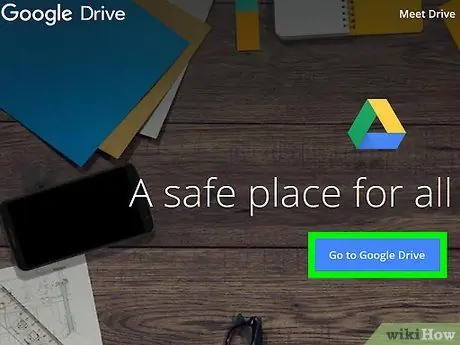
Кадам 1. Сактоону каалаган бардык файлдардын камдык көчүрмөсүн алыңыз
Ноутбукту форматтоо процедурасы бардык мазмунду өчүрүп, иштетүү системасын кайра орнотот. Камдык кылынбаган нерселердин бардыгын жоготосуз. Бирок, файлдардын камдык көчүрмөсүн тышкы катуу дисктин, USB дискинин же жазылуучу DVD же Blu-Ray дискинин жардамы менен сактай аласыз. Сиз ошондой эле файлдарыңыздын камдык көчүрмөсүн Dropbox же Google Drive сыяктуу онлайн сактоо мейкиндигине (булут сактагычка) сактай аласыз.
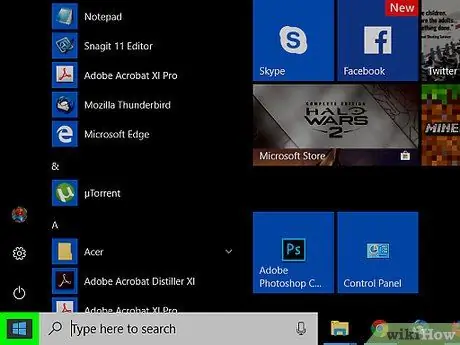
Кадам 2. Windows "Старт" меню баскычын чыкылдатыңыз
Бул тапшырмалар тилкесинин төмөнкү сол бурчунда Windows логотиби бар баскыч.
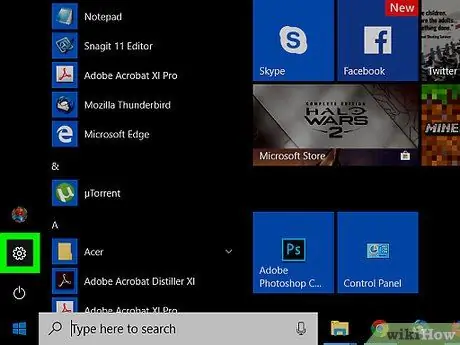
Кадам 3. Сөлөкөттү басыңыз
Менюнун сол тилкесиндеги редуктордун сөлөкөтү - жөндөөлөр менюсунун баскычы.

Кадам 4. Click Update & Коопсуздук
Бул параметр менюдагы акыркы вариант болуп саналат жана айлананы түзгөн эки жебенин сөлөкөтү менен көрсөтүлөт.
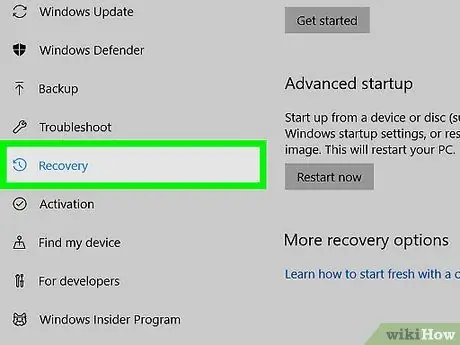
Кадам 5. Click Калыбына келтирүү
Бул терезенин сол тилкесинде саатты түзгөн жебе сүрөтчөсүнүн жанында.

Кадам 6. Click Get Started
Бул баскыч "Бул компьютерди баштапкы абалга келтирүү" тандоосунун астында.
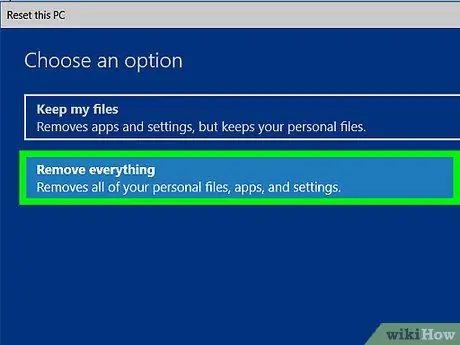
Кадам 7. Бардыгын алып салуу чыкылдатыңыз
Бул параметр бардык файлдарды жана тиркемелерди жок кылат жана Windowsту кайра орнотот. Эгер "Файлдарымды сактоону" тандасаңыз, бардык тиркемелер жок кылынат жана иштетүү системасы кайра орнотулат, бирок файлдар жана документтер калат. Бул параметр, эгер сиз учурдагы файлдарыңызды сактап калгыңыз келсе, бирок компьютериңиздеги бардык көйгөйлөрдү чече албасаңыз пайдалуу. Эгерде сиз ноутбукту башка бирөөгө берүүнү пландап жатсаңыз, анда компьютердеги бардык маалыматтарды өчүрүү жакшы.
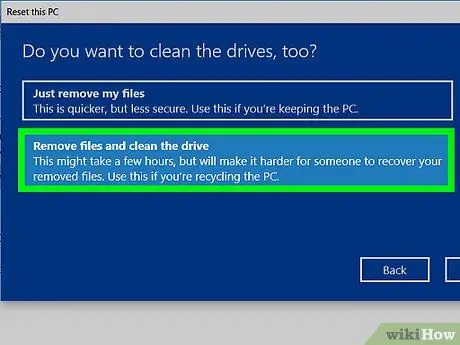
Кадам 8. Click Файлдарды алып салуу жана дискти тазалоо
Бардык тиркемелер жана файлдар компьютерден жок кылынат. Эгерде сиз компьютериңизди башка бирөөгө бергиңиз келсе, бул параметр сунушталат. "Файлдарымды эле алып сал" дегенди тандооңуз сунушталбайт.
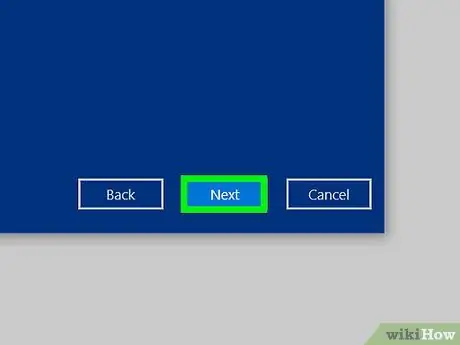
Кадам 9. Кийинкини басыңыз
Эгерде сиз жакында Windowsту жаңыртсаңыз, Windowsтун мурунку версиясына кайта албайсыз.
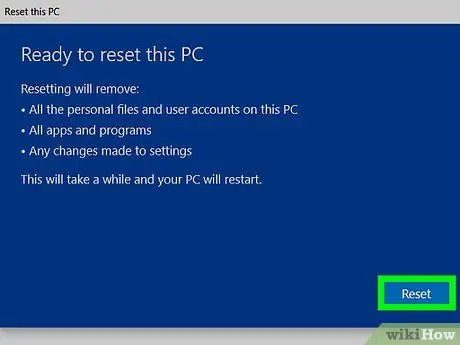
Кадам 10. Калыбына келтирүүнү басыңыз
Компьютер дароо форматталат. Бул процесс өтө кыска убакытты талап кылат жана компьютер бир нече жолу кайра башталат.
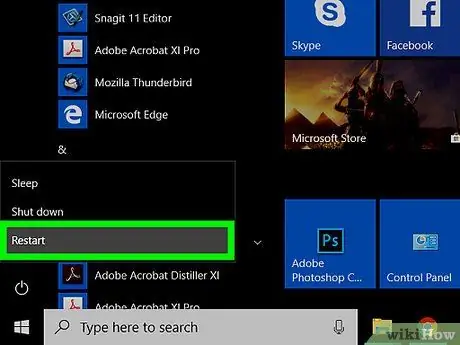
Кадам 11. Улантууну басыңыз
Бул баскыч - компьютерди өчүрүп күйгүзүү аяктагандан кийин пайда боло турган эң жакшы вариант.






